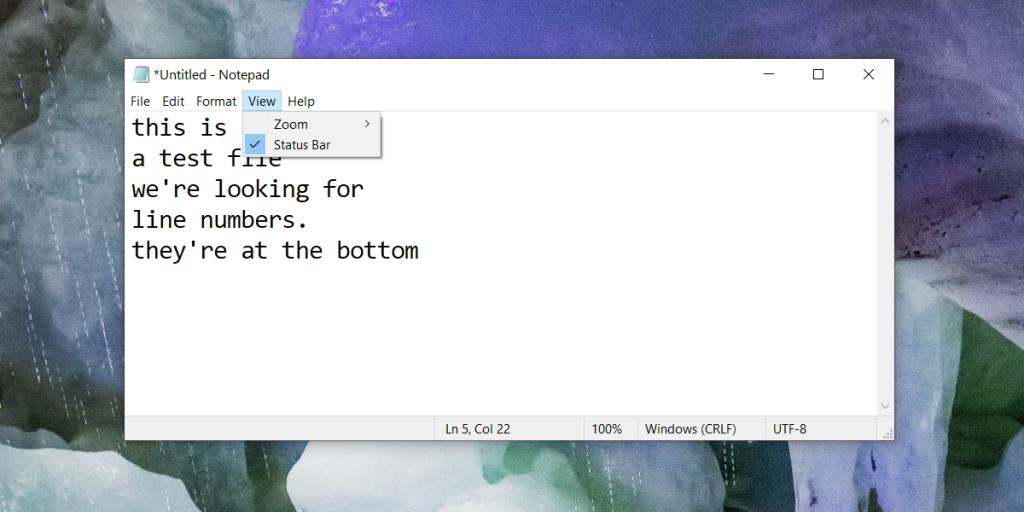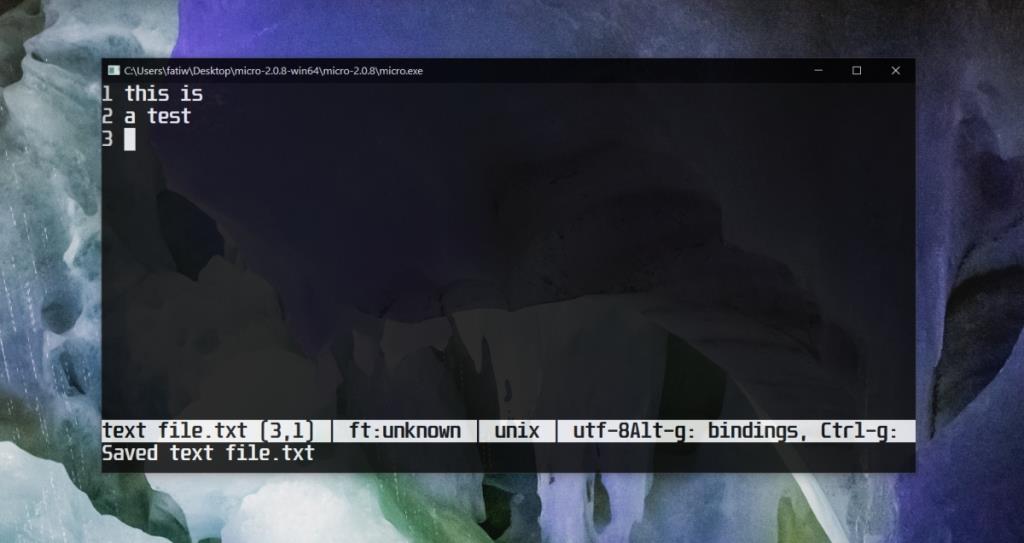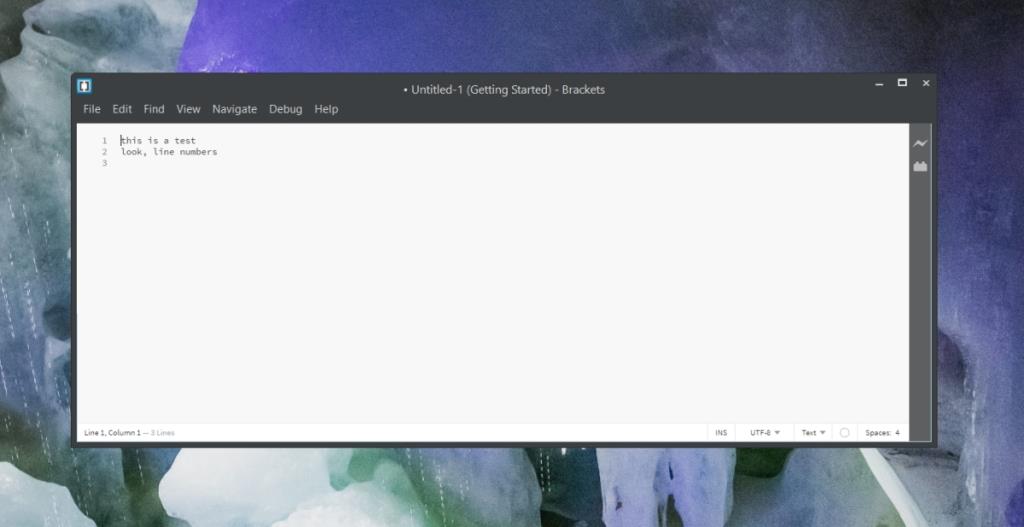Les éditeurs de texte sont des applications qui peuvent être simples ou complexes. En fait, certains éditeurs de texte ajoutent tellement de fonctionnalités qu'ils cessent d'être des éditeurs de texte et passent à un niveau d'application supérieur.
À la base, un éditeur de texte accepte le texte et vous permet d'enregistrer un fichier dans divers formats, par exemple BAT, AHK, PS1, HTML, CSS, SRT, etc. Vous pouvez ajouter toutes sortes de fonctionnalités à facilitez la saisie et l'édition de texte, comme la coloration syntaxique, les numéros de ligne, les balises de fermeture automatique, etc.
Le Bloc-notes est l'éditeur de texte standard sur Windows 10 et sa meilleure caractéristique est qu'il s'agit d'une application légère et pratique qui offre aux utilisateurs une interface sans distraction. L'application s'ouvre rapidement, peut gérer des tonnes de texte et peut enregistrer un fichier dans n'importe quel format .
Numéros de ligne dans le Bloc-notes sous Windows 10
Les numéros de ligne sont une fonctionnalité que vous trouverez dans de nombreux éditeurs de texte et dans tous les éditeurs de code. Ils sont utiles et pas seulement lorsque vous écrivez du code. Malheureusement, le Bloc-notes n'affiche pas les numéros de ligne sur le côté comme le ferait normalement un éditeur de code ou un éditeur de texte avancé.
Pour afficher les numéros de ligne dans le Bloc-notes, procédez comme suit.
- Ouvrez un fichier Bloc - notes.
- Accédez à Affichage et sélectionnez Barre d'état.
- Saisissez du texte et déplacez le curseur sur la ligne dont vous souhaitez rechercher le numéro.
- Regardez en bas dans la barre d'état et vous verrez le numéro de ligne.
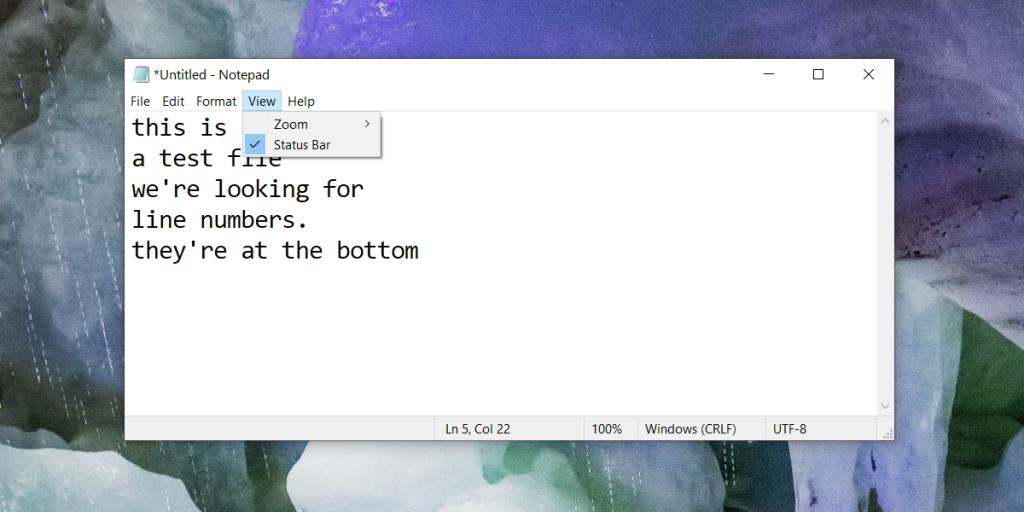
Autres éditeurs de texte
Les numéros de ligne du Bloc-notes ne sont pas les plus grands car vous devez cliquer sur une ligne pour trouver le numéro correspondant. Faire apparaître des numéros de ligne sur le côté est vraiment ce que la plupart des utilisateurs préfèrent et le Bloc-notes ne l'a pas.
Il existe d'autres éditeurs de texte que vous pouvez utiliser. Nous allons recommander deux excellentes applications. Nous ignorerons des applications comme Notepad++ qui, bien qu'excellentes, sont bien trop avancées pour être qualifiées de simple éditeur de texte.
1. Métapad
Metapad est gratuit et possède une interface de type terminal. C'est aussi simple qu'un éditeur de texte peut l'obtenir avec des numéros de ligne sur le côté. Parce que cela ressemble tellement à un terminal, vous ne serez pas distrait par des icônes laides ou une mauvaise conception de l'interface utilisateur qui est bloquée dans les jours Windows 98.
Vous pouvez personnaliser la couleur d'arrière-plan de l'application, ce qui signifie qu'au lieu d'un arrière-plan blanc brillant et aveuglant, vous pouvez obtenir quelque chose de beaucoup plus agréable pour les yeux.
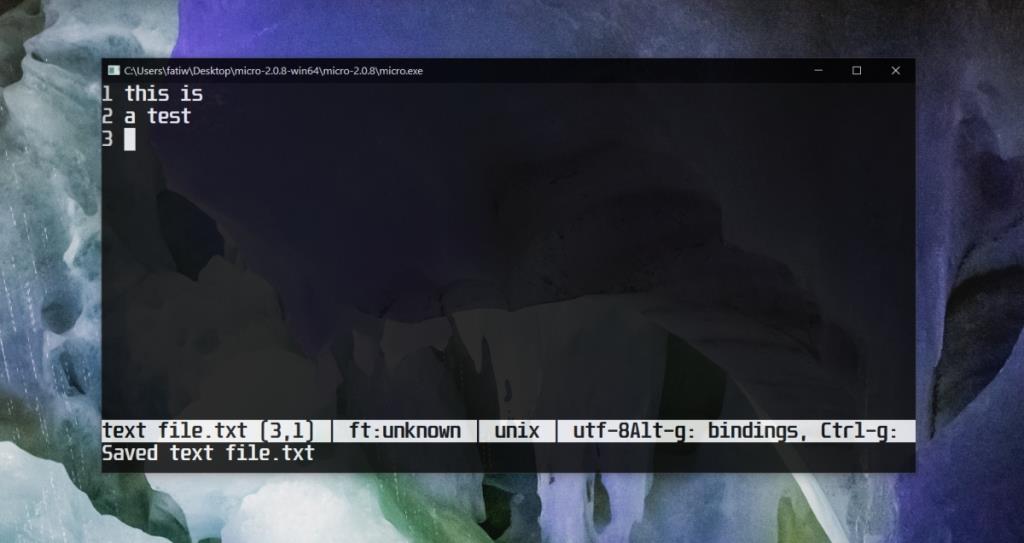
2. Parenthèses
Les parenthèses se trouvent confortablement sur la ligne fine qui différencie les éditeurs de texte simples des éditeurs avancés. L'interface utilisateur est géniale, mais vous pouvez la modifier pour ne rien obtenir de plus qu'une simple fenêtre sans distraction. Elle contient des numéros de ligne et des tonnes d'autres fonctionnalités intéressantes comme un débogueur, la prise en charge des extensions, beaucoup plus.
Ce n'est pas aussi léger que Notepad ou Metapad mais ce n'est pas lourd. Lors de l'installation, il demande à être ajouté à la variable PATH, ce qui le rend d'autant plus facile à utiliser.
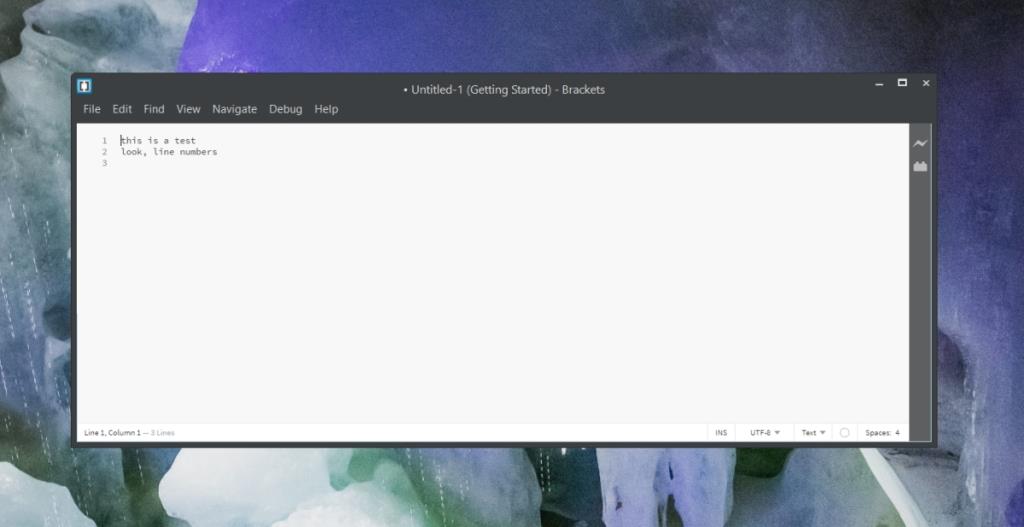
Conclusion
Nous avons négligé quelques éditeurs de texte populaires comme Micro, SciTE et Programmer's Notepad. Ces applications ne sont pas mauvaises, mais leur interface utilisateur est soit encombrée, soit toujours conforme à l'ancienne conception, ou elles ont tendance à être lourdes sur un système. Vous êtes libre de les consulter et d'utiliser ce qui fonctionne pour vous.